Вредоносное ПО (malware) - это назойливые или опасные программы,...


Эмодзи. Apple считает смайлики заметно более важными, чем стабильную работу системы. И мы притворимся, что думаем так же.
Википедия настаивает:
📌 Эмо́дзи - язык идеограмм и смайликов, используемый в электронных сообщениях и веб-страницах. Этот графический язык, где вместо слов используются сочетания картинок, появился в Японии и распространился по всему миру.
Часть значков в современных Эмодзи имеет символическое значение для японской культуры, которая и родила этот язык смайликов, но в общем он уже распространился по всему миру и пригоден для любой из национальностей.
Говорят, первые Эмодзи появились в 1998-1999 годах. По «легенде» их создал Сигэтака Курита, работавший над платформами для мобильного интернета.
Первый набор смайликов, которые он создал, включал 172 символа. И они стали отличительной особенностью общения через мобильный интернет DoCoMo.
Но еще в 1997 году над чем-то аналогичным в составе ASCII работал Николя Лауфрани. Но он ставил не столько на смайлкики, сколько на анимированные значки флагов и национальностей, погодных условий и мест на планете, а также спорта, еды, детей и так далее.
Сначала Эмодзи начали ставить на звонилки Nokia, Motorola и Samsung. А спустя 20 лет для переписки с друзьями и не только их активно используют владельцы 📲 iPhone.
Многие изображения из набора Эмодзи неочевидны на первый взгляд.
Например, смайлик, который показывает 🙏 сложенные руки, символизирует молитву или беспокойство за кого-либо. Но некоторые полагают, что это просьба отбить пятюню - нет, для этого есть ✋ отдельная картинка.
Чтобы разобраться со значениями всех смайликов, воспользуйтесь вот этим материалом:
А также активно ✍️ следите за сайт - здесь регулярно появляется информация о новых Эмодзи, которые Apple добавляет в свежие билды iOS.
Еще у меня для вас есть небольшой, но очень полезный лайфхак. Если пользуетесь Mac, просто зайдите в раздел работы с клавиатурой из статус-бара и выберите пункт «Эмодзи и символы».
Из этого меню macOS можно использовать пресловутые смайлики. Здесь же для каждого из них есть полуполноценное 👀 объяснение. Пожалуйста, пользуйтесь.

Ввод Эмодзи в стандартной клавиатуре iOS 11 реализован с помощью отдельного языка, который можно добавить через Настройки > Основные > Клавиатура > Клавиатуры > Новые Клавиатуры…
Конечно, вы можете воспользоваться , которые просто предлагают отдельные меню для ввода Эмодзи. Но по удобству обычного ввода текста они будут заметно проигрывать 🙁 стандартной из iOS.
Проще всего отдать предпочтение , которым активно пользуюсь и я сам.
Речь идет об использовании 🤓 клавиатурных сокращений - стандартной функции, которая к счастью осталась и в iOS 11. Сделать это можно через Настройки > Основные > Клавиатура > Замена текста .
Советую использовать самые простые цифровые и символьные обозначения для смайликов, которые используются чаще всего. Просто нажмите кнопку с изображением плюса в этом меню, добавьте Эмодзи в поле Фраза и его «код» в поле Сокращение . 👍

C выходом iOS 9 Apple русифицировала 💪 предиктивный набор текста, поэтому мы начали активно пользоваться им в работе, личной переписке и так далее.
Компания выводит сверху привычной пользователям iPhone клавиатуры специальную панель, с помощью которой предлагает подсказки при вводе текста - она подбирает наиболее подходящие слова по контексту.
Конечно, сегодня эта возможность отлично работает даже со смайликами Эмодзи.
Чтобы активировать предиктивный набор, просто передвиньте в активное положение соответствующий переключатель в Настройки > Основные > Клавиатура .
Теперь при использовании соответствующих слов, можно быстро заменить их на Эмодзи. Жаль, по неизвестной мне причине 😐 это почему-то работает не во всех приложениях.

Как ни странно, сегодня Эмодзи активно используют не только для обозначения эмоций в личной переписке с близкими, друзьями, родственниками и даже коллегами. Число их применений практически безгранично. Но давай по-порядку.
Во-первых , Эмодзи действительно отлично чувствуют себя в социальных сетях и мессенджерах. 😱
Во-вторых , самыми разнообразными смайликами очень удобно называть папки для хранения ярлыков приложений на домашнем экране iPhone. 📞
В-третьих , с помощью Эмодзи можно оформить даже деловую переписку, ведь в их наборе не только смайлы, но и символы. ⁉️
В-четвертых , самые разнообразные смайлы из набора iOS 11 отлично выглядят в рекламных и любых других материалах. 🔞
В итоге, вариантов для применения Эмодзи масса. И используя интересные лайфхаки, которые уже успели взять на вооружение мы сами, вы сможете использовать их на 100% и стать мемом района - что бы это в итоге не значило. Удачи! 😜
Сначала отметим, что клавиатуру Emoji на Galaxy S5, Galaxy S4 и Galaxy Note 3 отдельно искать и качать нигде не надо.
И тем более, не надо переживать, что придется сносить родную Samsung-овскую клавиатуру, такую удобную и функциональную, чтобы поставить Emoji. Она у этих девайсов и так установлена, надо только знать, где ее включать.
Для тех, кто еще не в теме, поясняем: Emoji — это большой комплект эмотиконов, или проще говоря, симпатичных и прикольных смайликов, которые сегодня модно вставлять в текстовые сообщения и электронные письма.
Считается, что все эти яркие цветные рожицы и иконки позволяют нам гораздо лучше передавать свои эмоции в процессе переписки. К слову, благодаря недавнему обновлению, теперь можно смайлики с Emoji можно отправлять даже на iPhone, при этом отображаться они будут также как и на Android (нюансы могут быть, но в целом смайлики будут очень похожими).
В мобильной ОС Android 4.4.2 клавиатура Emoji имеется, во строенном, так сказать, виде и, соответственно, по умолчанию загружается в рамках апдейта на модели Samsung Galaxy S4, Galaxy S5 и Galaxy Note 3 — о них подробнее.
Другое дело, что еще не все юзеры знают, где найти Emoji, и как ее включать. Затрудняет процесс быстрого освоения Emojii так же и то, что, во-первых, клавиатура со смайликами не со всеми приложениями работает, а во-вторых, в различным мобильных программках располагается она по-разному.
Потому мы попробуем рассказать, как найти Emoji в некоторых самых популярных Android-приложениях, а также где точно ее искать, есть вы вдруг не обнаружили опцию включения клавиатуры со смайликами в своем Galaxy S4, Galaxy S5 и Galaxy Note 3.
Как мы уже сказали, поддержка Emoji — это встроенная опция оригинальной Samsung-овской клавиатуры. Так что пользуясь ею вы будете видеть на своем S4 (S5 или Note 3) смайлики в сообщениях, полученных с таких же девайсов.
1. Жмем на текстовом поле (только не там где должны вводиться номер телефона или Email-адрес), после того, как появится основная клавиатура, находим на ней иконку с изображением микрофона. Располагается она слева от пробела.
2. Нажимаем на кнопочку с микрофоном и удерживаем нажатие, пока не откроется небольшая панелька дополнительных опций клавиатуры. На ней, ближе к правому краю, находим и нажимаем кнопку с улыбающейся рожицей. Так на (S4 и Note 3) включается Emoji.

Всяких смайликов и различных символов, как видим, теперь целая куча. Чтобы найти нужный, можно скролить вверх и вниз, или переключаться на дополнительные группы эмотиконов, букв, цифр и символов. Чтобы снова перейти на основную клавиатуру, просто нажимаем кнопку «ABC» в левом нижнем углу панели Emoji.
Следует также иметь ввиду, что когда вы переключаетесь с приложения, в котором у вас используется Emoji, в другое приложение, то система автоматом переключит вас на обычную клавиатуру. Потому после возвращения в приложение для обмена текстовыми сообщениями клавиатуру со смайликами надо будет включать заново.
Юзеры пишут, что поначалу используют Emoji как обычно, т.е. просто вставляют смайлики в текст, но потом, приноровившись к возможностям клавиатуры, начинают их юзать чаще, чем буквы. А некоторые продвинутые пользователи, из тех, кому особенно нравятся прикольные символы, вообще общаются только посредством Emoji.
Тут уж, понятно, каждому — свое. Но ведь иногда так хочется добавить чуть больше эмоций в текстовое сообщение другому человеку.

По умолчанию эти стандартные смайлы отключены, но если зайти в настройки своего айфона или айпада, то можно их включить. Активировав настройки, можно использовать родные смайлы в любом приложении, использующем . Все действия, описываемые ниже могут немного отличатся в зависимости от , используемой в Вашем iPhone или iPad.
Смайлы «Эмодзи» на примере iPhone
Комплект смайлов Эмодзи (Emoji) содержат в себе множество классических смайлов и картинок, устанавливать мы будем в iPhone, те же действия Вы можете выполнять в своем iPad или iPod touch:

1. Запускаем «Настройки» > «Основные» > «Клавиатура»


2. Выбираем раздел «Международные клавиатуры» (в новых версиях iOS он называется «Новые клавиатуры») находим раздел Японская (в новых версиях iOS ищите Эмодзи)


3. Включаем Эмодзи и пользуемся.
Для того чтобы попробовать воспользоваться смайлами запустите приложение «Заметки» и нажимайте на кнопку с изображением глобуса несколько раз и рожицы появятся.


Отправляя сообщение SMS с iPhone, смайлики Эмодзи можно использовать, если получатель смс’ки тоже пользуется айфоном. Если у получателя телефон другой марки, то смайлов в полученном сообщении он не увидит. Если Ваш , то, родные смайлы iPhone можно использовать и в названии папок. В тексте электронных писем и даже при редактировании контактной книги смайлами можно пользоваться тоже.
Включаем в iPhone смайлы «Ромадзи»
«Ромадзи» это специфические азиатские смайлы, рассчитанные на определенный круг пользователей, поэтому пользоваться ими будут не все, но думаем читательнице с ником «Nurikewa^^
» и поклонникам манги и аниме эти смайлы должны понравиться.


Если не ошибаюсь, смайлы Ромадзи появились в iOS версии 4.0. Включаются эти смайлы так же как и Эмодзи, только в настройках нужно выбрать раскладку «Японская Ромадзи». Использовать эти смайлы можно при работе с qwerty-клавиатурой iPhone, только здесь, кроме кнопки с изображением глобуса, используется кнопка «^_^», расположенная возле восклицательного знака.


Нажав на кнопку «^_^», выше клавиатуры, появится разнообразные рожицы, сделанные из символов клавиатуры. Нажав на кнопку с изображением стрелки вверх, откроется полный перечень няшных смайлов.
В числе новшеств операционной системы iOS 11 будет . В марте консорциум Unicode добавил соответствующие пиктограммы в набор Unicode 10. Небольшой трюк позволяет пользоваться новыми смайликами на iPhone и iPad прямо сейчас, не дожидаясь релиза новой ОС.
В iOS 11 пользователей iPhone и iPad ждут 69 новых эмодзи. «Консорциум Unicode» зарезервировал место для новых пиктограмм, включая несколько фантастических персонажей, динозавров и гендерно-нейтральные смайлики.
В список попали сразу несколько существ - вампиры, эльфы, русалки, джинны и зомби; все они будут представлены в женском и мужском вариантах. Кроме того, появятся эмодзи брокколи, пирога, печенья с предсказанием, пельменя, сэндвича и другие пиктограммы еды. Также в набор войдут эмодзи со скалолазами, йогами, летающая тарелка, консервированные томаты в собственном соку, стейк и мозг.
В данный момент у нас нет доступа к iOS 11, но эмодзи, которые появятся в новой редакции операционной системы, можно использовать уже сейчас. Если вы хотите пользоваться новыми значками, то это возможно, причем как в iOS 10, так и в iOS 9 без джейлбрейка.
Шаг 1 : Перейдите с iPhone и iPad на страницу emojipedia.org/emojipedia/5.0/new/ . На ней размещены все 69 новых эмодзи.

Шаг 2 : Список смайликов располагается в центре страницы. Скопируйте их в буфер обмена, выделив значки вместе с текстом и нажав кнопку «Скопировать».

Шаг 3 : Сверните Safari и откройте стандартное приложение «Заметки».
Шаг 4 : Создайте новую запись и вставьте содержимое из буфера обмена.


Шаг 5 : Новые эмодзи будут отображаться в заметке. Скопируйте любой смайлик и вставьте в iMessage.

Трюк работает трюк только с iMessage, другие мессенджеры новые эмодзи пока не поддерживают.
Есть несколько более выразительных и интересных способов общения с кем-то, с помощью emoji. Веселые маленькие смайлики повсюду, и каждое обновление для iOS добавляет . На вашем iPhone и iPad так много эмозиев, что найти нужную может быть немного трудно. Как быстро использования emoji на iPhone и iPad?
Хорошая новость заключается в том, что есть лучший способ найти эмози, который вы действительно хотите использовать! Вот самые быстрые способы использования emoji на вашем iPhone и iPad.
Клавиатура Emoji позволяет легко находить наиболее часто используемые смайлики, но что, если бы я сказал вам, что может сократить время при наборе этих смайликов?
Мы рассмотрим, как создавать ярлыки emoji на клавиатуре, чтобы их можно было быстрее вводить в сообщения. Вы можете использовать сочетания клавиш, чтобы указать emojis для определенных ключевых фраз, и это хороший способ быстро набирать emoji.
Шаг 1. Перейдите в Настройки
Шаг 2. Нажмите «Общие».

Шаг 3.
Прокрутите вниз и коснитесь Клавиатура → Сокращения.
Шаг 4.
Нажмите на знак «+» в верхнем правом углу.
Шаг 5. Теперь все, что вам нужно сделать, это написать в строке «Фраза». Чтобы добавить свой выбор смайлика, а затем нажать «Ярлык», чтобы вставить текст для преобразования в эможи. Как показано ниже:

Вот и все. Теперь проверьте, работает ли ярлык. Это будет работать повсеместно: Whatsapp, iMessage, Notes, Mail. Если вы не хотите, использовать ярлык emoji, вы можете нажать маленькую «x», когда вы получите приглашение ярлыка.
Именно так, теперь вы можете ввести «:)», и он преобразуется в правильный смайлик.
Смотрите также:
Если вы используете QuickType Keyboard, вы не только получите предложения по словам, но и предложения emoji, основанные на том, что вы набираете. Вот как это работает.
1. Введите слово , связанное с ним или ярлык который вы задали.
2. Коснитесь emoji, который вы хотите использовать.

Если вы не хотите, чтобы emoji заменил слово, поставьте пробел, прежде чем вы нажмете предложение emoji, которое вы хотите.
Если вы не знаете, какое слово связано с определенным эмози, вы всегда можете быстро прокрутить всю библиотеку emojis с помощью нескольких свайпов.
1. Нажмите клавишу «Следующая клавиатура ». Это ключ со значком земного шара.
2. Нажмите и удерживайте палец в строке категории emoji и нижней части экрана.
3. Прокрутите стороной в сторону пальцем, чтобы прокутить все смайлики.
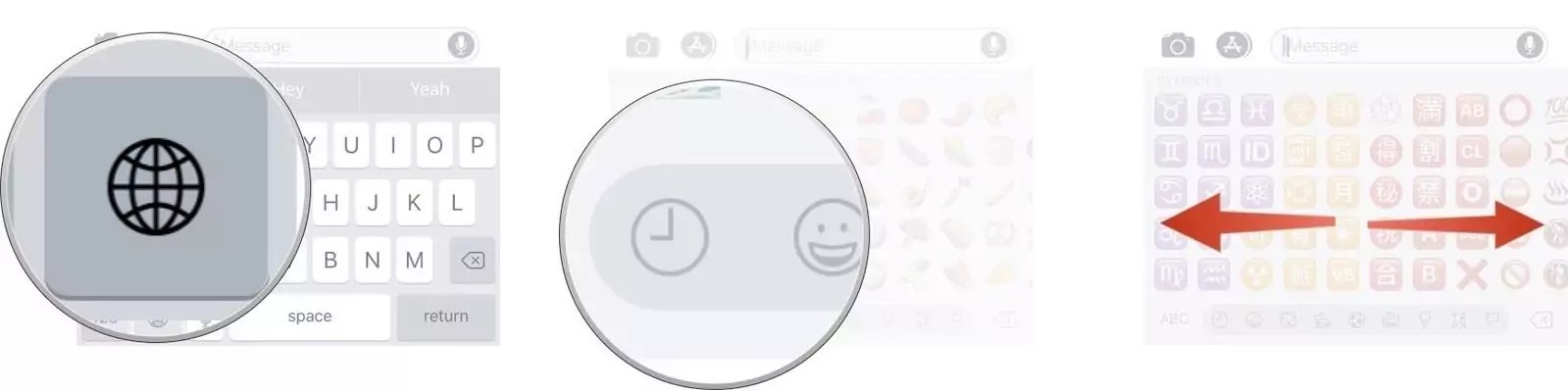
Хорошо, где это будет действительно полезно?
Если вы являетесь активным пользователем IM (Yahoo !, AIM, Gtalk и т. д.). Вы, вероятно, привыкли печатать ярлыки для смайликов. Конечно, вы бы часто печатали «:)» или «:D».
Вы можете сделать то же самое на iPhone, но преобразовать их в emoji, чтобы сделать ваши разговоры более живыми и лучше. На клавиатуре очень удобно устанавливать эти ярлыки emoji. Представьте, что вы печатаете ‘: P’, и появляется соответствующий emoji? Гораздо лучше и больше IM-подобных, не так ли?